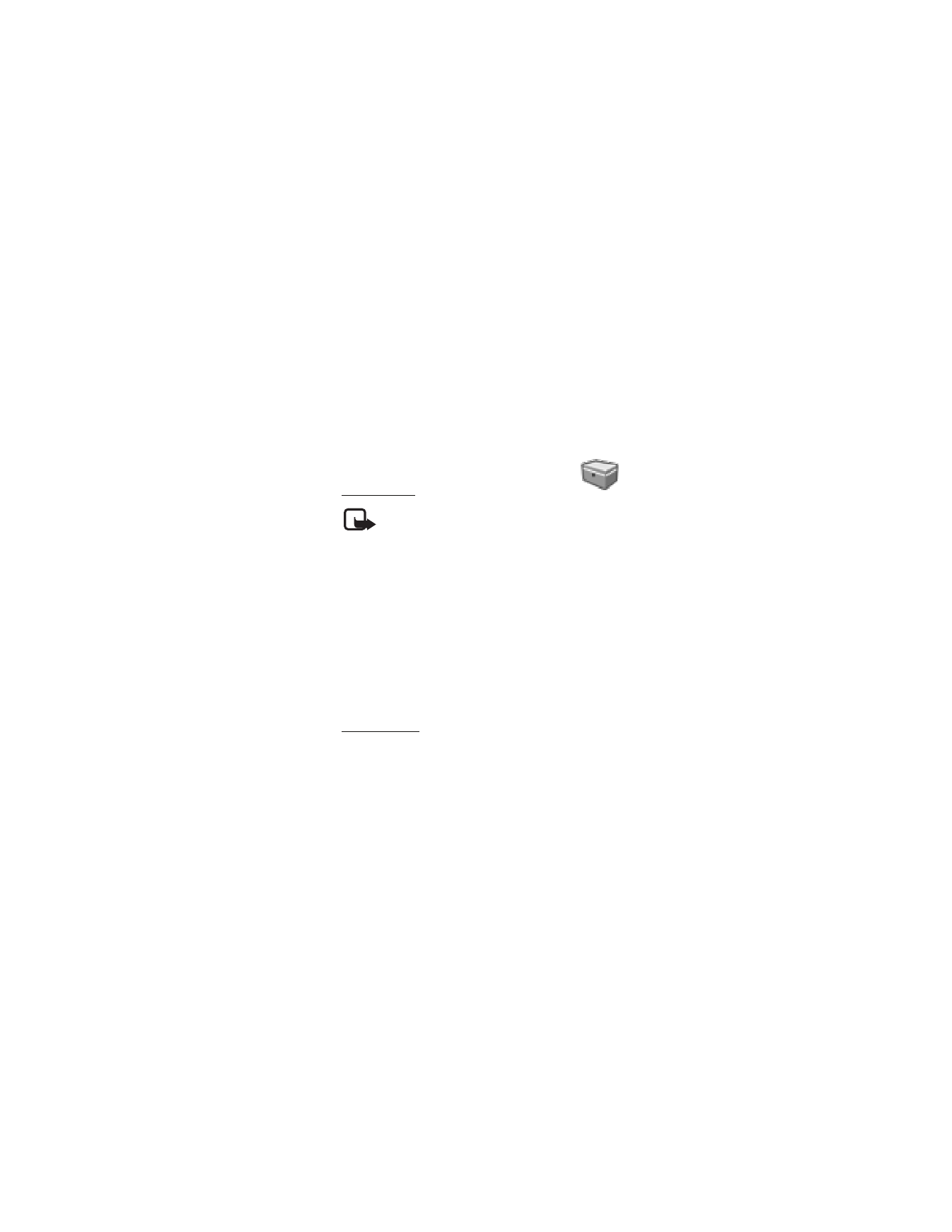
■ Varie
Calcolatrice
Nota: Questa calcolatrice ha un livello di
precisione limitato ed è stata progettata per
calcoli semplici.
Selezionare
Menu
>
Varie
>
Calcolatrice
.
1. Premere i tasti da 0 a 9 per inserire le cifre e # per
inserire la virgola decimale. Per modificare il segno del
numero immesso, premere *.
2. Scorrere verso l'alto o verso il basso per evidenziare +, -,
x o /.
3. Ripetere i punti 1 e 2, se necessario.
4. Per visualizzare il risultato, selezionare
Risult.
.
Convertitore
È possibile effettuare la conversione di varie unità di misura.
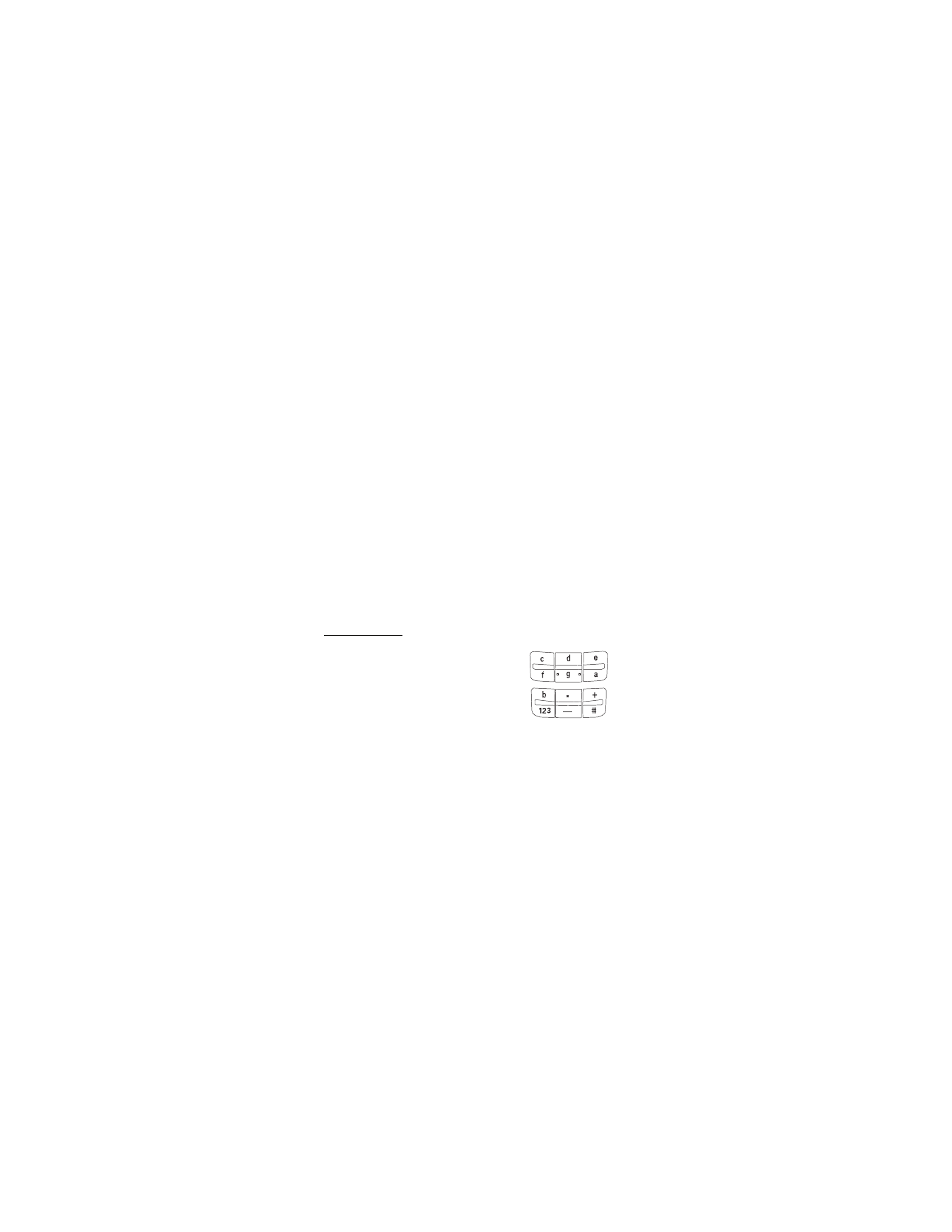
F u n z i o n i d i m e n u
44
In modalità di attesa, selezionare
Menu
>
Varie
>
Convertitore
. Per accedere alle ultime cinque conversioni
effettuate, selezionare
Ultime 5 conv.
È inoltre possibile
scegliere di utilizzare le sei categorie di unità predefinite:
Temperatura
,
Peso
,
Lunghezza
,
Area
,
Volume
e
Valuta
.
È possibile aggiungere conversioni personalizzate mediante
Conver. pers.
.
Durante un'operazione di conversione, è possibile scorrere
verso l'alto o verso il basso per invertire le posizioni delle
unità nella conversione.
Compositore
Selezionare
Menu
>
Varie
>
Compositore
, quindi un tono. È possibile
creare toni di chiamata personalizzati
digitando le relative note. Ad esempio,
premere 4 per la nota f. Premere 8 per
ridurre (-) e 9 per prolungare (+) la
durata della nota o della pausa. Premere 0 per inserire una
pausa, * per impostare l'ottava e # per rendere la nota acuta
(non disponibile per le note e e b).
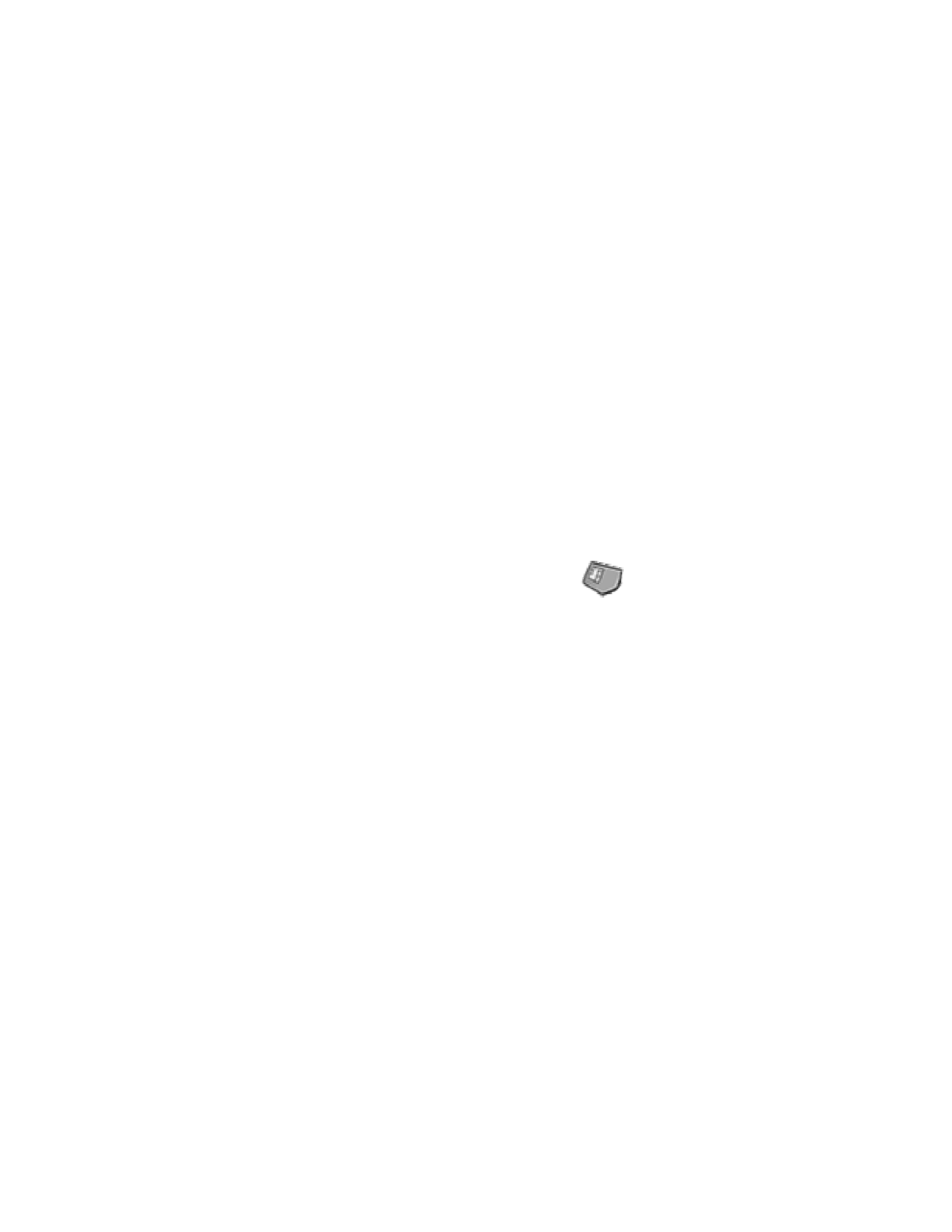
F u n z i o n i d i m e n u
45
Una volta completata la composizione del tono, selezionare
Opzioni
>
Riproduci
,
Salva
,
Tempo
,
Invia
,
Canc. scherm.
o
Esci
.
Il funzionamento in background di alcune applicazioni
aumenta il consumo della batteria e ne riduce la durata.